Hp COMPAQ EVO D510 CONVERTIBLE MINITOWER, COMPAQ EVO D510 SMALL, COMPAQ EVO W6000, COMPAQ EVO D310V MICROTOWER, COMPAQ EVO D310 MICROTOWER User Manual [cz]
...Page 1
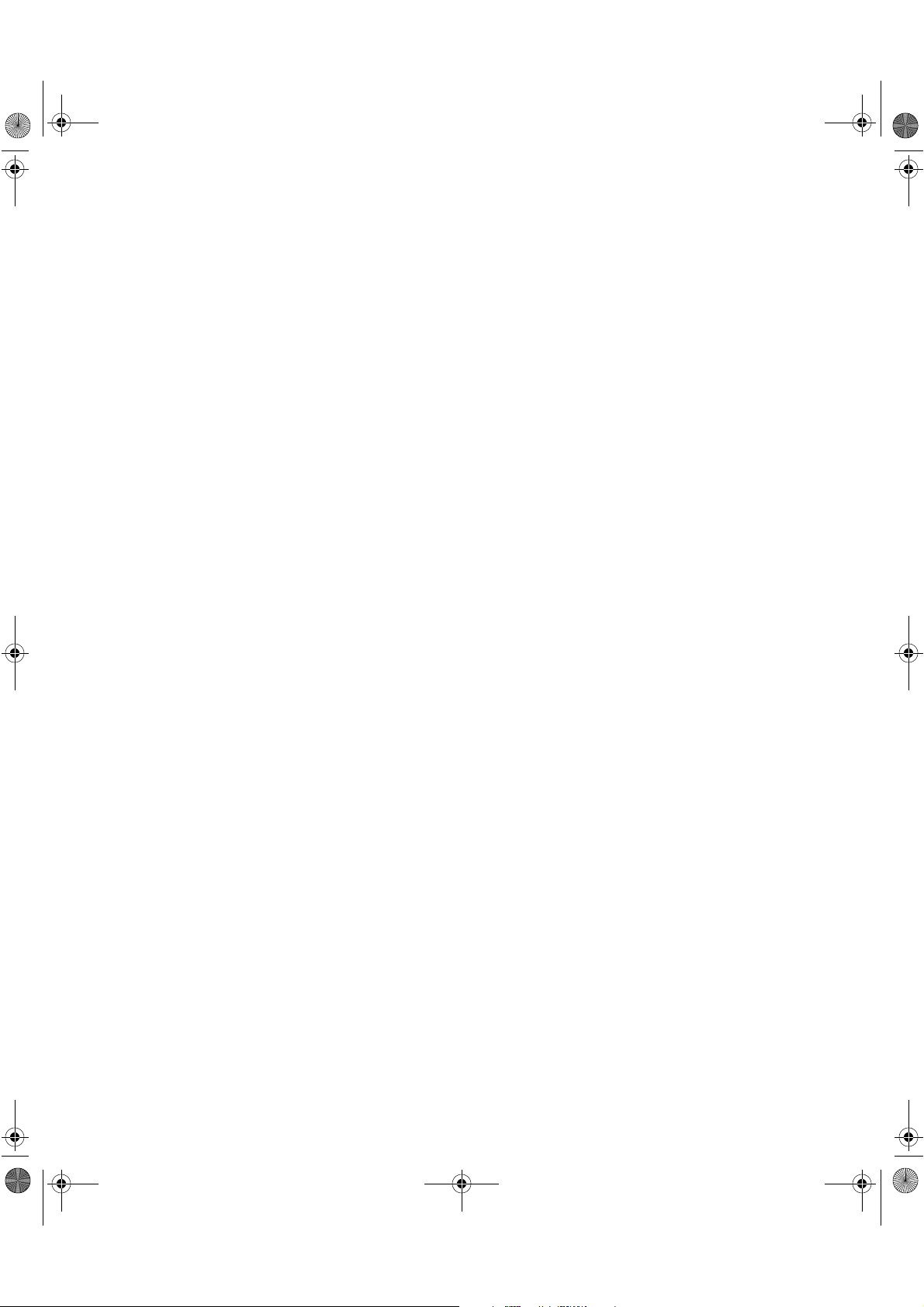
191077-225_cz.book Page i Wednesday, March 20, 2002 2:04 PM
b
Začínáme
Řada stolních počítačů Evo
Řada pracovních stanic Evo
Číslo dokumentu: 191077-225
Květen 2002
V této příručce naleznete informace potřebné k nastavení softwaru
nainstalovaného při výrobě. Jsou zde uvedeny také postupy při řešení
základních potíží, ke kterým může dojít během prvního spuštění
počítače.
Page 2
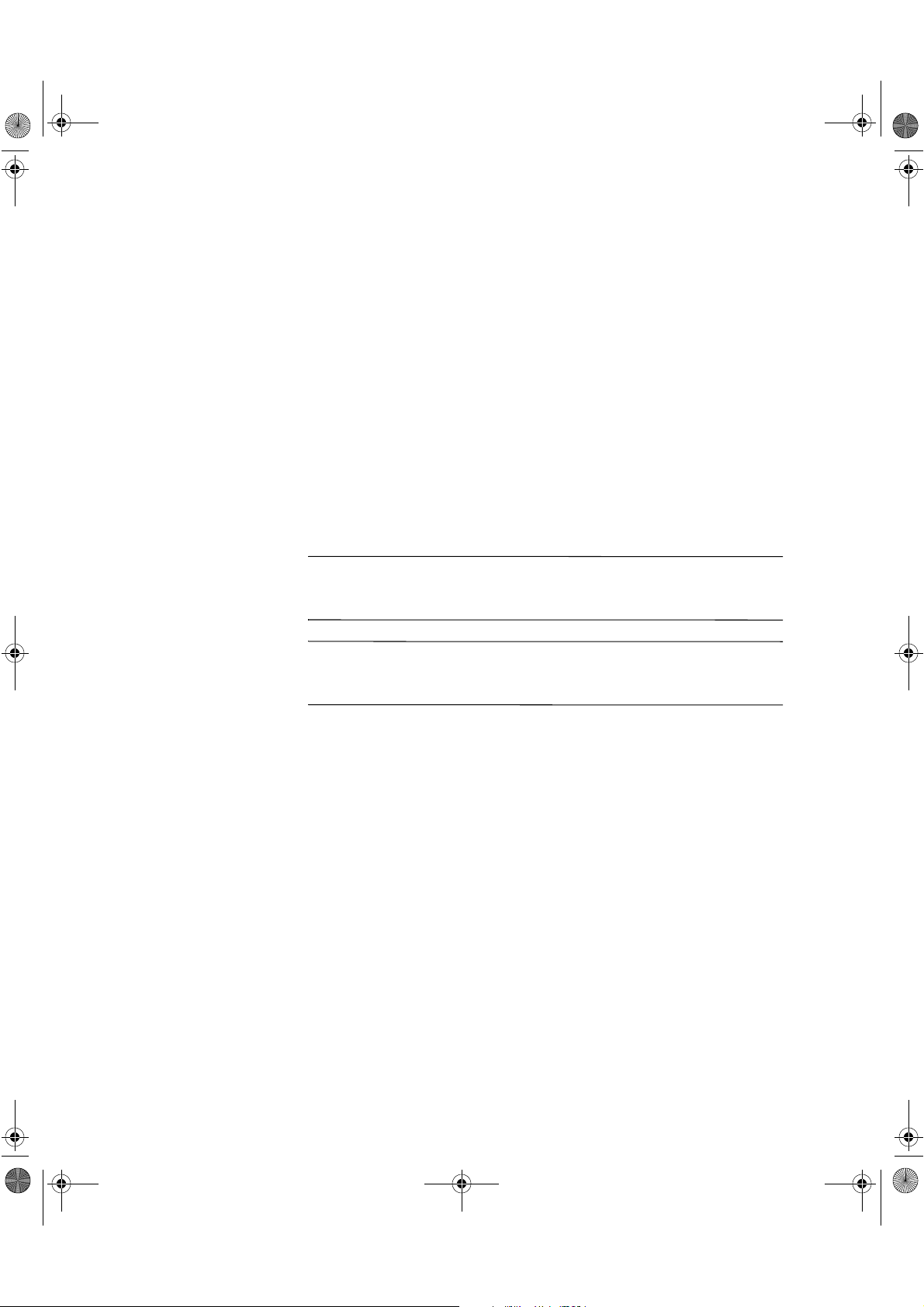
Intro.fm Page ii Wednesday, March 27, 2002 12:05 PM
© 2002 Compaq Information Technologies Group, L.P.
Compaq, logo společnosti Compaq a Evo jsou ochranné známky společnosti
Compaq Information Technologies Group, L.P.
Microsoft, MS-DOS, Windows, Windows NT, Windows 2000 jsou ochranné
známky společnosti Microsoft Corporation.
Intel, Pentium, Intel Inside a Celeron jsou ochranné známky společnosti
Intel Corporation.
Všechny ostatní názvy produktů zmíněné v této příručce mohou být ochrannými
známkami příslušných společností.
Společnost Compaq nenese zodpovědnost za žádné technické nebo redakční
chyby či opomenutí vyskytující se v této příručce. Informace jsou v tomto
dokumentu poskytovány „tak jak jsou“, bez jakékoli záruky, a mohou podléhat
změnám bez předchozího upozornění. Záruky na produkty společnosti Compaq
jsou uvedeny v prohlášeních o omezených zárukách na jednotlivé produkty.
Žádné informace obsažené v tomto dokumentu nelze považovat za rozšíření
těchto záruk.
VAROVÁN Í: Text označený tímto symbolem informuje, že
Å
nerespektování uvedených pokynů může vést ke zranění nebo
k ohrožení života.
UPOZORNĚNÍ: Text označený tímto symbolem informuje, že
Ä
nerespektování uvedených pokynů může vést k poškození zařízení nebo
ke ztrátě dat.
Vytištěno v USA.
Začínáme
Řada stolních počítačů Evo
Řada pracovních stanic Evo
Páté vydání, Květen 2002
Číslo dokumentu: 191077-225
Page 3
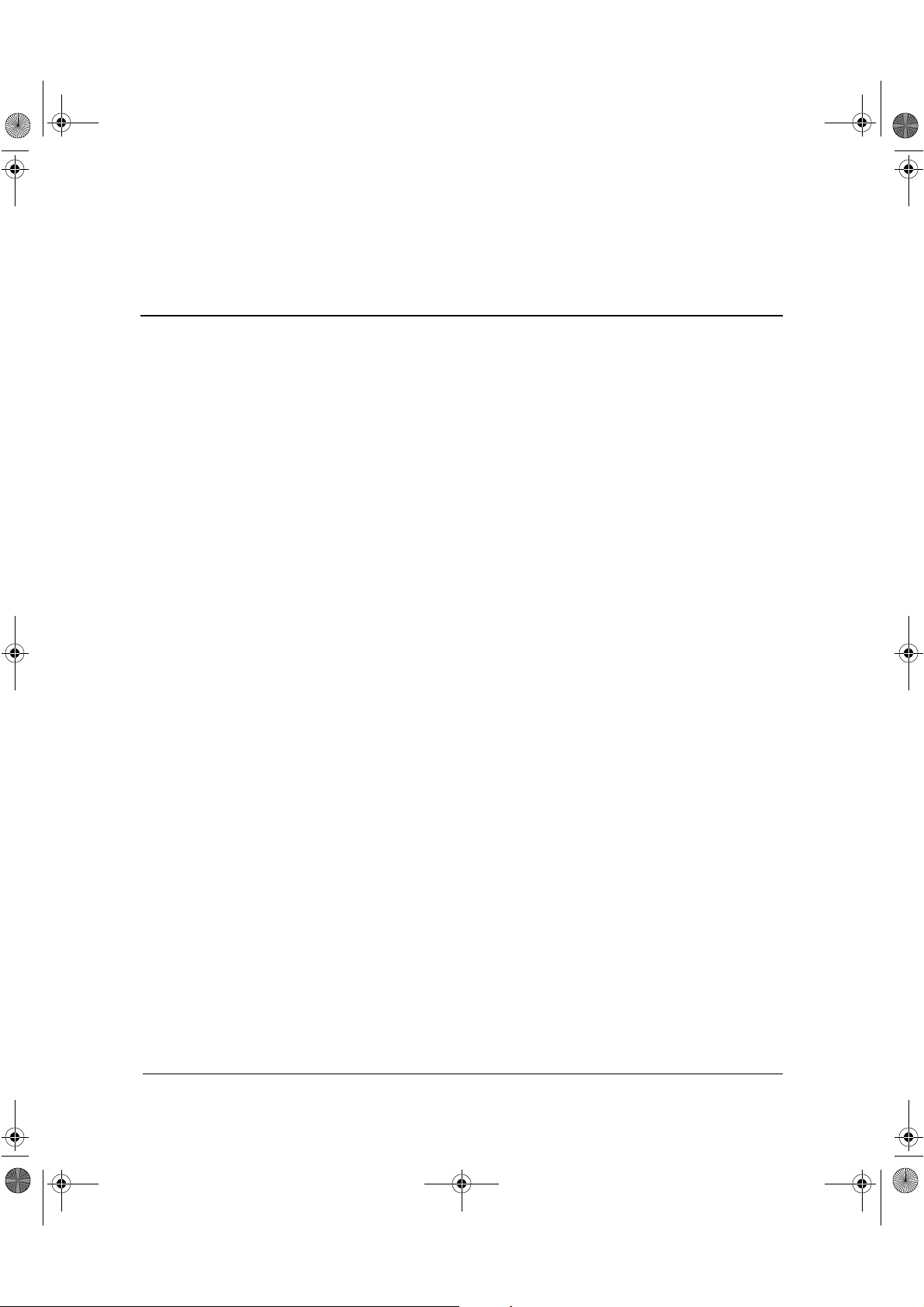
191077-225_cz.book Page iii Wednesday, March 20, 2002 2:04 PM
Instalace softwaru
1
Instalace operačního systému . . . . . . . . . . . . . . . . . . . . . . . . . . . . . . . . . . . . . . . . . . . . 1–1
Formát systému souborů . . . . . . . . . . . . . . . . . . . . . . . . . . . . . . . . . . . . . . . . . . . . . . . . 1–2
Konverze do systému souborů NTFS . . . . . . . . . . . . . . . . . . . . . . . . . . . . . . . . . . . 1–2
Protokoly transakcí. . . . . . . . . . . . . . . . . . . . . . . . . . . . . . . . . . . . . . . . . . . . . . 1–2
Řízení přístupu . . . . . . . . . . . . . . . . . . . . . . . . . . . . . . . . . . . . . . . . . . . . . . . . . 1–3
Ikona NTFS Convert (Konverze NTFS) na ploše . . . . . . . . . . . . . . . . . . . . . . . . . 1–3
Instalace nebo inovace ovladačů zařízení . . . . . . . . . . . . . . . . . . . . . . . . . . . . . . . . . . . 1–3
Úprava zobrazení monitoru . . . . . . . . . . . . . . . . . . . . . . . . . . . . . . . . . . . . . . . . . . . . . . 1–4
Vypnutí počítače . . . . . . . . . . . . . . . . . . . . . . . . . . . . . . . . . . . . . . . . . . . . . . . . . . . . . . 1–5
Ochrana softwaru . . . . . . . . . . . . . . . . . . . . . . . . . . . . . . . . . . . . . . . . . . . . . . . . . . . . . 1–5
Obnovení softwaru . . . . . . . . . . . . . . . . . . . . . . . . . . . . . . . . . . . . . . . . . . . . . . . . . . . . 1–6
Použití disku CD-ROM Compaq Documentation Library . . . . . . . . . . . . . . . . . . . . . . 1–6
Získání nápovědy . . . . . . . . . . . . . . . . . . . . . . . . . . . . . . . . . . . . . . . . . . . . . . . . . . . . . 1–6
Obsah
Stručný poradce při potížích
2
Přehled. . . . . . . . . . . . . . . . . . . . . . . . . . . . . . . . . . . . . . . . . . . . . . . . . . . . . . . . . . . . . . 2–1
Užitečné rady. . . . . . . . . . . . . . . . . . . . . . . . . . . . . . . . . . . . . . . . . . . . . . . . . . . . . . . . . 2–2
Odstraňování obecných potíží . . . . . . . . . . . . . . . . . . . . . . . . . . . . . . . . . . . . . . . . . . . . 2–3
Řešení potíží s instalací hardwaru . . . . . . . . . . . . . . . . . . . . . . . . . . . . . . . . . . . . . . . . . 2–8
Kódy kontrolek na klávesnici, kontrolek na čelním panelu a zvukové kódy
pro diagnostiku . . . . . . . . . . . . . . . . . . . . . . . . . . . . . . . . . . . . . . . . . . . . . . . . . . . . . . . 2–9
Rejstřík
Začínáme iii
Page 4
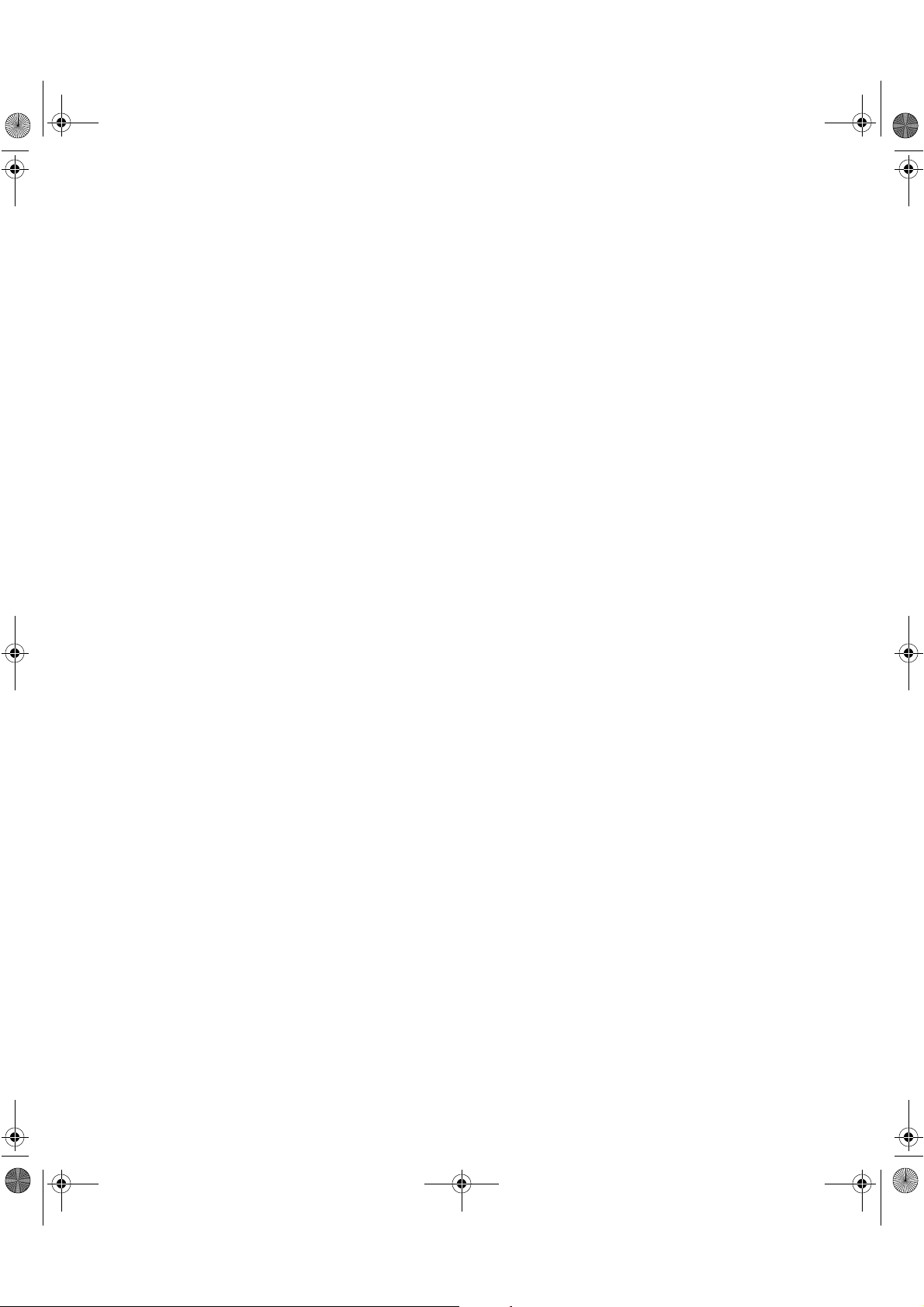
191077-225_cz.book Page iv Wednesday, March 20, 2002 2:04 PM
Page 5
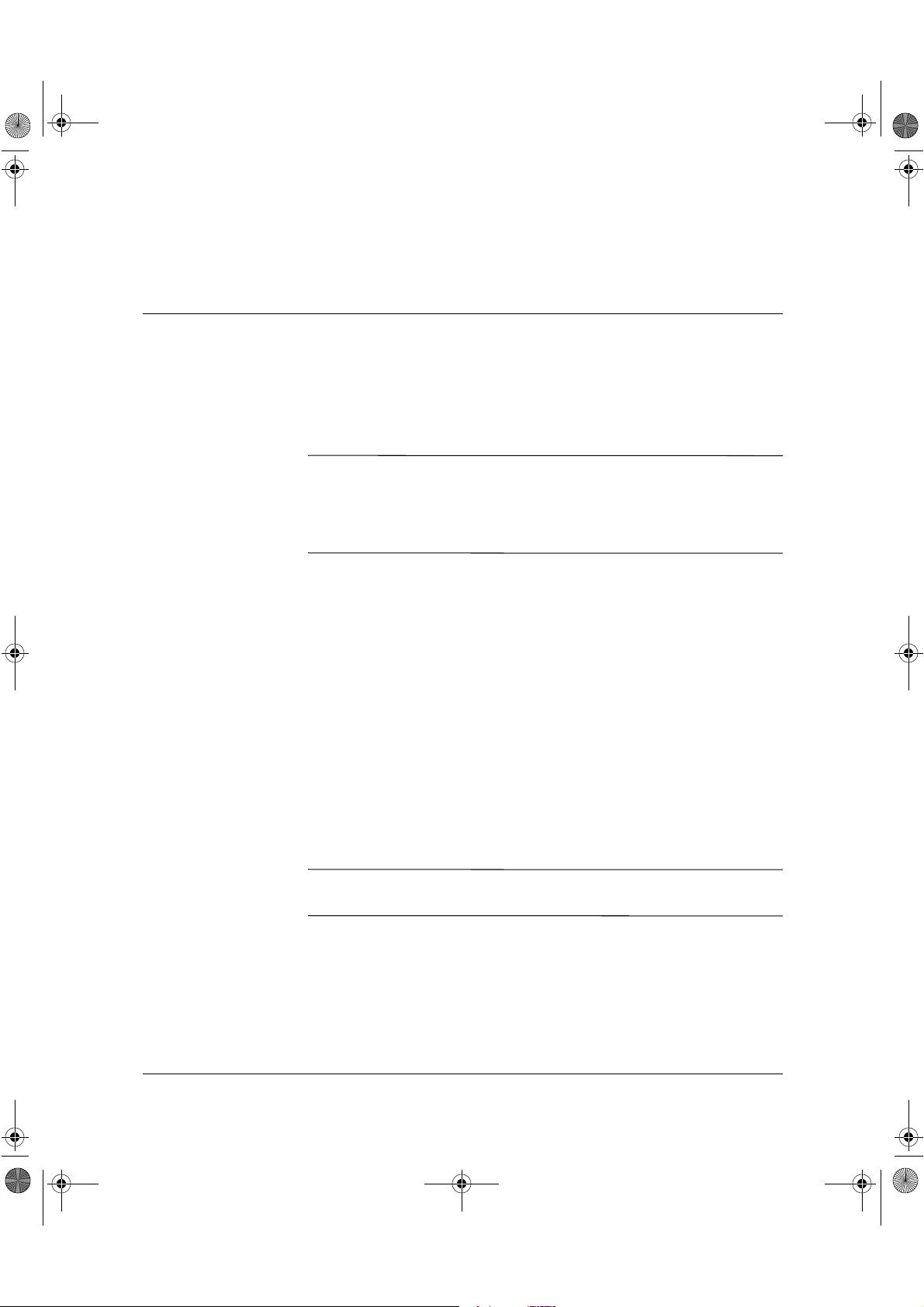
191077-225_cz.book Page 1 Wednesday, March 20, 2002 2:04 PM
Instalace operačního systému
1
Instalace softwaru
UPOZORNĚNÍ:
Ä
operačního systému, nepřidávejte do počítače volitelná hardwarová
zařízení ani zařízení dodávaná jinými výrobci. Pokud tak učiníte, dojde
pravděpodobně k chybám a nebude možné správně nainstalovat
operační systém.
Při prvním zapnutí počítače se může zobrazit výzva k výběru jazyka
operačního systému. Potom se zobrazí výzva k instalaci operačního
systému. Můžete mít možnost vybrat z několika operačních systémů.
Jakmile jeden z nich vyberete, je nutné provést jeho úplnou instalaci.
Přečtěte si pokyny na obrazovce a instalaci operačního systému podle
nich dokončete.
Jestliže chcete instalovat jiný operační systém než ten, který byl
dodán se zařízením, vyhledejte další potřebnou podporu na
následujících webových serverech.
Stolní počítače Compaq Evo™:
■
KWWSZZZFRPSDTFRPVXSSRUWGHVNWRSVLQGH[KWPO
Pracovní stanice Compaq Evo:
■
KWWSZZZFRPSDTFRPVXSSRUWZRUNVWDWLRQVLQGH[KWPO
UPOZORNĚNÍ:
Ä
nevypínejte, pokud k tomu nejste vyzváni.
Před tím, než bude úspěšně dokončena instalace
Během instalace operačního systému počítač
Společnost Compaq vytváří produkty, služby a programy, které
mohou lépe a snadněji využívat všichni zákazníci. Produkty Compaq
s předem nainstalovaným systémem Microsoft Windows XP nebo
které jsou označeny XP Ready, jsou navrženy pro usnadnění přístupu.
Začínáme 1–1
Page 6
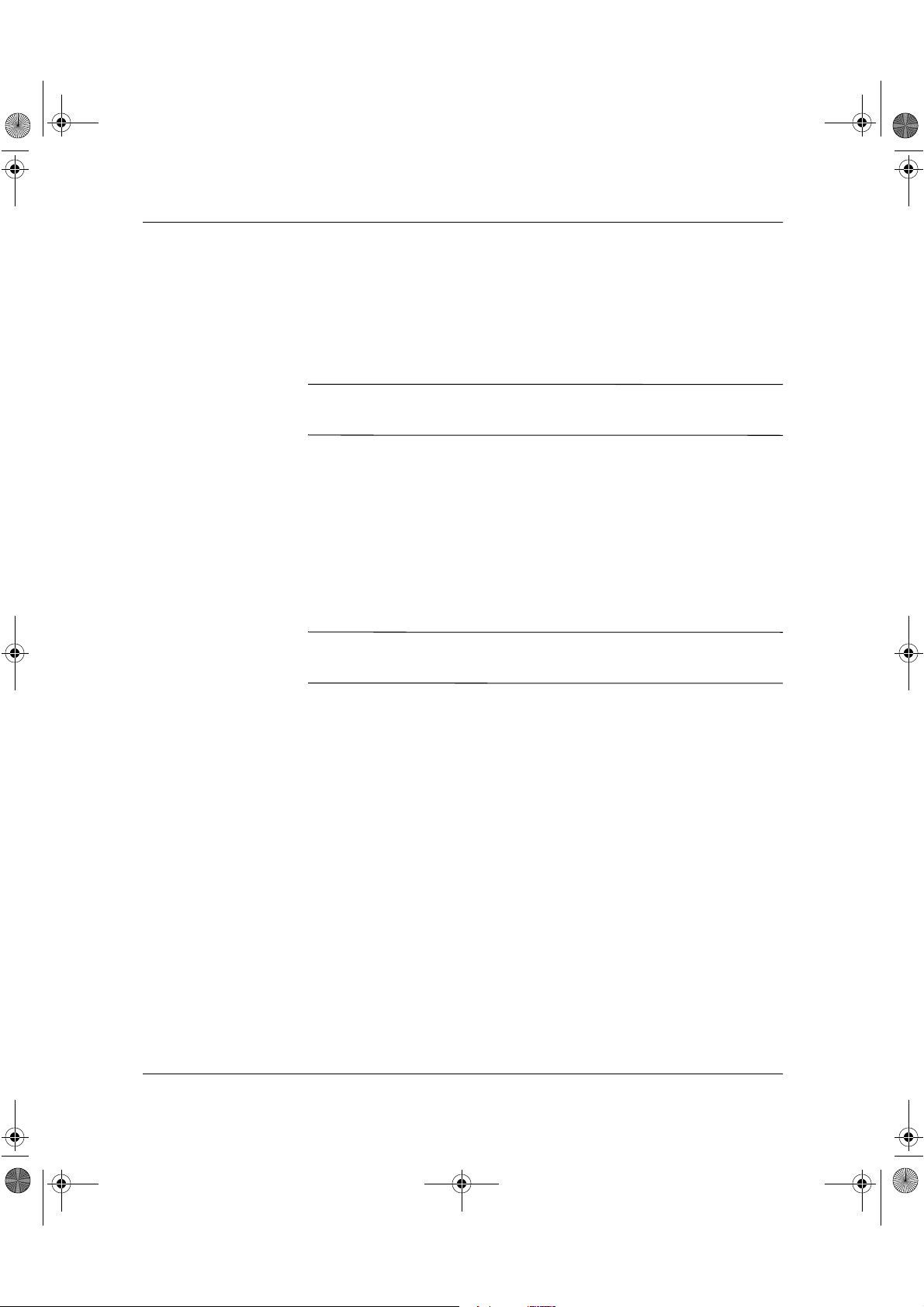
191077-225_cz.book Page 2 Wednesday, March 20, 2002 2:04 PM
Instalace softwaru
Jsou testovány špičkovými produkty Assistive Technology, což
zajišťuje všem uživatelům stejné možnosti používání kdykoli
a kdekoli.
Formát systému souborů
V závislosti na systému se může během počáteční instalace systému
✎
zobrazit výzva k výběru formátu systému souborů.
U pevných disků je možné konfigurovat tři základní formáty: FAT16
a FAT32 (u oddílů pevného disku s kapacitou menší než 8 GB) nebo
NTFS (u oddílů pevného disku s kapacitou až 8 GB nebo vyšší),
přičemž jsou u jednotlivých formátů v závislosti na operačním
systému a podpoře pevného disku možné různé varianty. Chcete-li
zjistit, jaký formát systému souborů je k pevnému disku přiřazen
(nastavení výrobce), klepněte na ikonu Tento počítač, klepněte
pravým tlačítkem myši na místní disk (
Vlastnosti.
C:
) a potom na příkaz
Systém Microsoft Windows 98 podporuje pouze formát systému
✎
souborů FAT32.
Konverze do systému souborů NTFS
Formát souborů NTFS nabízí následující funkce:
protokoly transakcí,
■
řízení přístupu.
■
Protokoly transakcí
Protokoly transakcí napomáhají při obnovení v případě, že došlo
k selhání disku.
1–2 Začínáme
Page 7
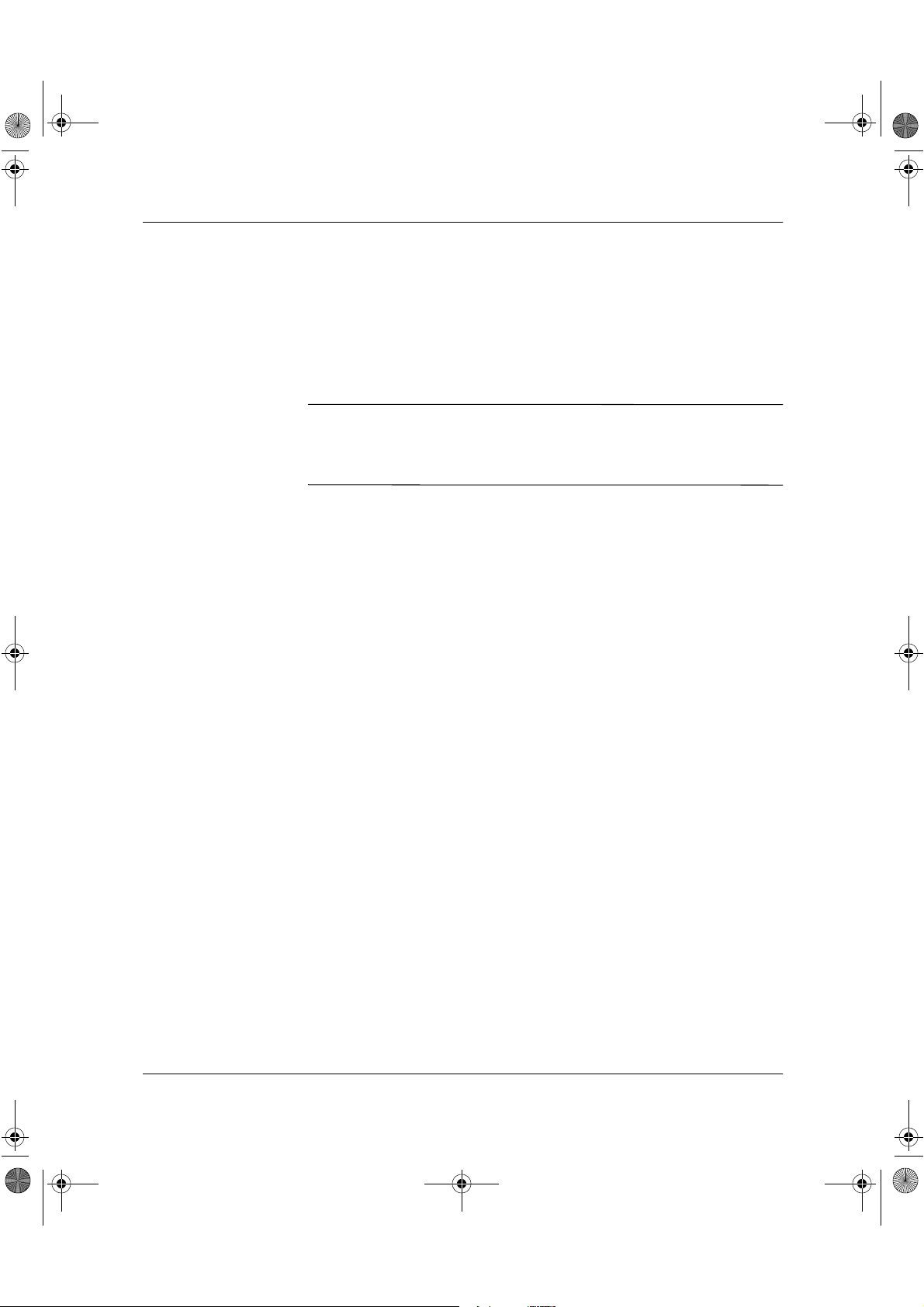
191077-225_cz.book Page 3 Wednesday, March 20, 2002 2:04 PM
Řízení přístupu
Funkce řízení přístupu umožňuje nastavit oprávnění, díky kterým lze
řídit přístup k souborům a adresářům.
V závislosti na formátu systému souborů, který je použit u pevného
disku, může být k dispozici nástroj NTFS Convert, který slouží
k převodu části nebo celého oddílu disku na formát NTFS.
Instalace softwaru
UPOZORNĚNÍ:
Ä
způsobem popisovaným v této části může dojít ke ztrátě dat. Před
spuštěním převodu vytvořte záložní kopii všech dat uložených na
pevném disku.
Při pokusu o převod jednotky na formát NTFS
Ikona NTFS Convert (Konverze NTFS) na ploše
Poklepejte na ikonu NTFS Convert (Konverze NTFS) na ploše. Při
změně rozdělení disku postupujte podle pokynů na obrazovce. Tato
funkce je dostupná pouze u vybraných modelů.
Instalace nebo inovace ovladačů zařízení
Jestliže chcete po dokončení instalace operačního systému instalovat
volitelná hardwarová zařízení, je nutné nainstalovat ovladače
požadovaných zařízení.
Budete-li vyzváni k zadání adresáře I386, nahraďte cestu příkazem
C:\I386,
vyhledejte složku I386. Operační systém tím získá cestu k příslušným
ovladačům.
nebo použijte tlačítko Procházet v dialogovém okně a
Začínáme 1–3
Page 8
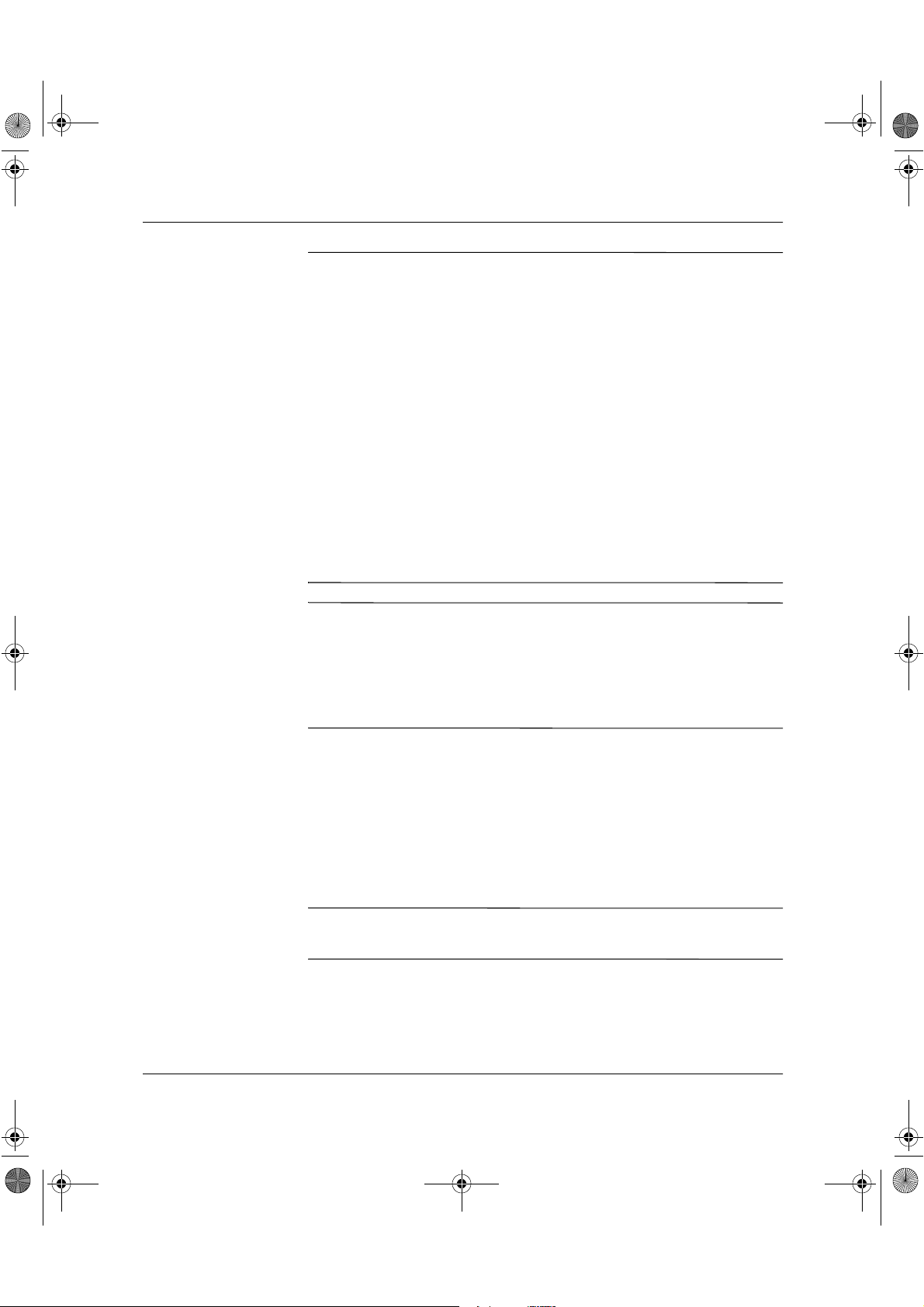
191077-225_cz.book Page 4 Wednesday, March 20, 2002 2:04 PM
Instalace softwaru
Nejnovější podpůrný software včetně podpory používaného
✎
operačního systému můžete získat na webovém serveru společnosti
Compaq:
KWWSZZZFRPSDTFRPVXSSRUW
Nejnovější podpůrný software můžete také získat, jestliže se
přihlásíte k odběru sady Compaq Support CD Kit. Vyplňte
objednávku Support Software Management (Správa podpůrného
softwaru) na jednom z následujících webových serverů:
KWWSZZZFRPSDTFRPVXSSRUWILOHVZRUNVWDWLRQVXVSXUFKDVHKWP
KWWSZZZFRPSDTFRPVXSSRUWILOHVGHVNWRSVXVSXUFKDVHKWPO
Na těchto serverech naleznete také informace, jak se přihlásit
k odběru.
Jestliže je systém vybaven optickou jednotkou pro čtení a zápis, je
✎
nutné nainstalovat příslušnou aplikaci, která umožní na danou
jednotku zapisovat. Instalaci ovladačů spustíte poklepáním na ikonu
Setup Compaq Software (Instalace softwaru Compaq) na ploše nebo
na spouštěcí soubor aplikace. Potom vyberte možnost Easy CD
Creator nebo Direct CD.
Úprava zobrazení monitoru
Jestliže chcete změnit výchozí konfiguraci zobrazení monitoru,
například rozlišení obrazovky, nastavení barev a velikost písma,
poklepejte na panel Zobrazení v Ovládacích panelech. Další
informace o ovladači zobrazení a dalších nástrojích pro grafický
adaptér naleznete v dokumentaci ke grafickému adaptéru.
l
Nejnovější ovladače grafické karty získáte na webovém serveru
✎
společnosti Compaq na adrese
1–4 Začínáme
KWWSZZZFRPSDTFRPVXSSRUW
Page 9

191077-225_cz.book Page 5 Wednesday, March 20, 2002 2:04 PM
Vypnutí počítače
Chcete-li počítač řádně vypnout, klepněte na příkaz Vypnout
v nabídce Start. Počítač se automaticky vypne.
V operačním systému Windows NT Workstation 4.0 dojde při
stisknutí vypínače k úplnému vypnutí počítače. Ve výchozí
konfiguraci operačních systémů Windows 98, Windows 2000
Professional, Windows XP Professional nebo Windows XP Home
však po stisknutí vypínače nedojde k vypnutí počítače, ale počítač
přejde do úsporného režimu s nízkou spotřebou elektrické energie
(tento režim je označován jako stav spánku S3). Tato výchozí
konfigurace umožňuje rychlé vypnutí počítače bez nutnosti zavřít
aplikace a také rychlý návrat ke stejnému provoznímu stavu bez
ztráty dat.
Chcete-li počítač ručně převést do stavu VYPNUTO, stiskněte
✎
a podržte vypínač v této poloze čtyři sekundy.
Instalace softwaru
UPOZORNĚNÍ:
Ä
způsobit ztrátu dat.
Chcete-li, aby tento vypínač sloužil k zapínání a vypínání počítače,
✎
upravte jeho konfiguraci pomocí nástroje Computer Setup. Pokyny
týkající se použití nástroje Computer Setup naleznete v Příručce
k nástroji Computer Setup (F10).
Ochrana softwaru
Chcete-li software ochránit před ztrátou nebo poškozením, je třeba
vytvořit záložní kopii veškerého systémového softwaru, všech
aplikací a souvisejících souborů, které jsou uloženy na pevném disku.
Další informace o postupu při vytváření záložních kopií datových
souborů naleznete v příručce k operačnímu systému nebo
v dokumentaci programu pro vytváření záloh.
Ruční převedení počítače do stavu VYPNUTO může
Začínáme 1–5
Page 10

191077-225_cz.book Page 6 Wednesday, March 20, 2002 2:04 PM
Instalace softwaru
Obnovení softwaru
Součástí dodávky stolních počítačů a pracovních stanic Evo jsou
disky CD-ROM Compaq Restore, Compaq Operating System
a Microsoft Service Pack. Další informace o tomto tématu naleznete
na příslušném disku CD-ROM dodávaném s počítačem.
Disk CD-ROM Microsoft Service Pack může být u vybraných modelů
✎
integrován s diskem CD-ROM Compaq Operating System.
Použití disku CD-ROM Compaq Documentation Library
Další dokumentaci k produktu naleznete na disku CD-ROM Compaq
Documentation Library (Knihovna dokumentů společnosti Compaq).
Vložte disk do jednotky CD-ROM a z nabídky, která se zobrazí na
obrazovce, vyberte požadovaný dokument.
Nabídka a dokumenty se zobrazí v jazyku nastaveném během
✎
počáteční instalace operačního systému nebo později vybraném
v místním nastavení systému Windows. Pokud disk CD-ROM
neobsahuje jazyk, který jste vybrali v místním nastavení, zobrazí
systém nabídku a příručky v anglickém jazyce.
Získání nápovědy
Další nápovědu a další informace lze získat na stránce technické
podpory Compaq na serveru
dodávané s počítačem, která se týká záruky.
KWWSZZZFRPSDTFRP
nebo v dokumentaci
1–6 Začínáme
Page 11

191077-225_cz.book Page 1 Wednesday, March 20, 2002 2:04 PM
Stručný poradce při potížích
Přehled
Tato kapitola obsahuje pouze základní informace týkající se řešení
potíží. Podrobná příručka Poradce při potížích je k dispozici na disku
CD-ROM Compaq Documentation Library (Knihovna dokumentů
společnosti Compaq) a na webovém serveru na adrese
KWWSZZZFRPSDTFRPVXSSRUW
Můžete si také zakoupit příručku Compaq Quick Troubleshooting
Guide (Rychlé řešení potíží, výrobní číslo 120205-002), která
obsahuje srozumitelné vývojové diagramy, podle nichž můžete při
ladění systému postupovat. Příručka je určena autorizovaným
poskytovatelům služeb společnosti Compaq a obsahuje postupy, které
mohou přesahovat technické schopnosti některých uživatelů.
Nesprávné provedení některých postupů uvedených v příručce může
být příčinou poškození počítače nebo neplatnosti záruky. Pokud máte
pochybnosti o své způsobilosti provést určitý úkol nebo se obáváte
ztráty záruky na produkt, obraťte se před provedením doporučené
opravné akce na místního autorizovaného zástupce prodeje nebo
technické podpory.
2
.
Jestliže chcete instalovat jiný operační systém než ten, který byl
dodán se zařízením, vyhledejte další potřebnou podporu na
následujících webových serverech.
Stolní počítače a pracovní stanice Compaq Evo:
■
KWWSZZZFRPSDTFRPVXSSRUWUHIHUHQFHBOLEUDU\VHOHFWSURGXFWDVS
Informace týkající se potíží se softwarem naleznete v části
Obnovení softwaru v kapitole 1.
Začínáme 2–1
Page 12

191077-225_cz.book Page 2 Wednesday, March 20, 2002 2:04 PM
Stručný poradce při potížích
Užitečné rady
Pokud dojde k drobným potížím s počítačem, monitorem nebo
softwarem, přečtěte si před provedením dalších kroků následující
seznam obecných rad:
Zkontrolujte, zda je počítač a monitor zapojený do funkční
■
elektrické zásuvky.
Zkontrolujte, zda je počítač zapnutý a zda svítí zelená kontrolka
■
napájení.
Zkontrolujte, zda je monitor zapnutý a zda svítí zelená kontrolka
■
napájení.
Nastavte jas a kontrast obrazovky monitoru.
■
Stiskněte a podržte libovolnou klávesu. Pokud uslyšíte pípnutí, je
■
klávesnice v pořádku.
Zkontrolujte, zda nejsou některé kabely uvolněné nebo chybně
■
zapojené.
Po instalaci rozšiřovací desky nebo jiného zařízení
■
nepodporujícího technologii Plug and Play znovu nakonfigurujte
počítač. Další pokyny naleznete v části Potíže s instalací
hardwaru.
Přesvědčte se, zda byly nainstalovány všechny potřebné ovladače
■
zařízení. Pokud například připojíte tiskárnu, je třeba nainstalovat
její ovladač.
Před zapnutím systému z něj vyjměte všechny diskety.
■
Pokud jste nainstalovali jiný operační systém, než byl
■
nainstalován výrobcem, ověřte, zda jej systém podporuje.
Jestliže je v systému nainstalována karta AGP (pouze u
■
vybraných modelů), je nutné připojit monitor ke konektoru pro
monitor na kartě AGP. Jiný konektor pro monitor není aktivován
a pokud k němu monitor připojíte, nebude funkční.
UPOZORNĚNÍ:
Ä
systémová deska neustále pod proudem. Před otevřením krytu počítače
je proto nutné odpojit počítač od zdroje. Tím zabráníte poškození
systémové desky nebo jiných součástí.
Pokud je počítač připojen ke zdroji střídavého napětí, je
2–2 Začínáme
Page 13

191077-225_cz.book Page 3 Wednesday, March 20, 2002 2:04 PM
Odstraňování obecných potíží
Drobné potíže popsané v této části budete zřejmě často schopni řešit
sami. Pokud potíže potrvají a nejste schopni je odstranit sami nebo si
nejste jisti vykonáním dané operace, obraťte se na autorizovaného
prodejce společnosti Compaq.
Odstraňování obecných potíží
Potíže Příčina Řešení
Počítač nelze zapnout. Počítač není připojen
k externímu zdroji
napájení.
Kabely externího zdroje
napájení jsou odpojené.
Byla nainstalována vadná
karta PCI nebo ISA.
Datové, napájecí či
diskové kabely
nejsou pravděpodobně
řádně připojeny.
Uvnitř počítače je příliš
vysoká teplota. Je
možné, že je zablokovaný
ventilátor.
Stručný poradce při potížích
Připojte počítač k externímu zdroji
napájení.
Přesvědčte se, zda jsou kabely pro
připojení počítače k externímu zdroji
napájení správně připojeny.
Zkontrolujte také, zda je zásuvka ve
zdi napájena elektrickým proudem.
Vyjměte všechny právě
nainstalované rozšiřovací desky.
Odpojte datové, napájecí a diskové
kabely a znovu je zapojte.
1. Počítač je umístěn v prostředí
s příliš vysokou teplotou.
Nechejte jej vychladnout.
2. Zkontrolujte, zda nejsou zakryty
ventilační otvory a zda pracuje
interní ventilátor.
Obraťte se na autorizovaného
prodejce nebo poskytovatele služeb
společnosti Compaq.
Začínáme 2–3
Page 14

191077-225_cz.book Page 4 Wednesday, March 20, 2002 2:04 PM
Stručný poradce při potížích
Odstraňování obecných potíží
(pokračování)
Potíže Příčina Řešení
Přepínač volby napětí
umístěný na zadní části
Přepněte posuvný přepínač na
správnou hodnotu napětí.
skříně počítače není
přepnutý na správné
napětí (115V nebo 230V)
(některé modely).
Počítač nereaguje
a nelze jej vypnout
pomocí vypínače.
Počítač nezobrazuje
správné datum a čas.
Nefunguje softwarové
ovládání vypínače.
Pravděpodobně je nutné
vyměnit baterii hodin
systému. Životnost
baterie je přibližně 3 až
5let.
Stiskněte a podržte vypínač
napájení, dokud nedojde k vypnutí
počítače (nejméně 4 sekundy).
Nejprve znovu nastavte datum a čas
Ovládacích panelech
v
čas hodin systému lze aktualizovat
také pomocí nástroje
Setup
vyměňte baterii hodin systému.
Pokyny pro instalaci nové baterie
naleznete v
k hardwaru
s autorizovaným prodejcem
společnosti Compaq, který výměnu
provede.
(datum a
Computer
). Pokud potíže potrvají,
Referenční příručce
. Můžete se také spojit
2–4 Začínáme
Page 15

191077-225_cz.book Page 5 Wednesday, March 20, 2002 2:04 PM
Stručný poradce při potížích
Odstraňování obecných potíží
(pokračování)
Potíže Příčina Řešení
Počítač se automaticky
vypnul a činnost
kontrolky napájení je
následující:
1. Kontrolka bliká
červeně nebo žlutě
čtyřikrát za sekundu
Uvnitř počítače je příliš
vysoká teplota. Ventilátor
je pravděpodobně
zablokován nebo se
neotáčí nebo chladič není
správně připojen k
procesoru.
1. Počítač je umístěn v prostředí s
2. Zkontrolujte, zda nejsou zakryty
nebo
2. blikne dvakrát
červeně či žlutě
3. Přesvědčte se, zda je chladič
v sekundovém
intervalu
následovaném
dvousekundovým
Obraťte se na autorizovaného
prodejce nebo poskytovatele služeb
společnosti Compaq.
přerušením nebo
3. nebliká.
Teplota v počítači je příliš
vysoká, protože byl
Nasaďte zpět kryt a před zapnutím
počítače počkejte, až vychladne.
zapnut s odstraněným
krytem.
Počítač se v
pravidelných
intervalech zastavuje.
Je načten ovladač
síťového adaptéru, ale
počítač není připojen
ksíti.
Připojte počítač k síti, případně
pomocí nástroje Computer Setup
nebo pomocí nástroje Správce
zařízení systému Windows zakažte
používání síťového adaptéru.
Nelze odstranit kryt
počítače.
Je zajištěn zámek
počítačové skříně (Smart
Cover Lock), kterým jsou
některé počítače
vybaveny.
Odemkněte zámek počítačové
skříně pomocí nástroje Computer
Setup (F10 Setup).
Pro ruční vypnutí zámku počítačové
skříně dodává společnost Compaq
bezpečnostní klíč (FailSafe Key).
Tento klíč použijte, pokud
zapomenete heslo, v případě
výpadku energie nebo poruchy
počítače.
příliš vysokou teplotou. Nechejte
jej vychladnout.
ventilační otvory počítače a zda
pracují interní ventilátory
(ventilátor zdroje napájení,
ventilátor skříně a ventilátor
procesoru).
správně usazen.
Začínáme 2–5
Page 16

191077-225_cz.book Page 6 Wednesday, March 20, 2002 2:04 PM
Stručný poradce při potížích
Odstraňování obecných potíží
(pokračování)
Potíže Příčina Řešení
Došlo ke snížení
výkonu.
Teplota procesoru je příliš
vysoká.
1. Zkontrolujte, zda není
2. Přesvědčte se, zda jsou
3. Ujistěte se, že je chladič
Při stisknutí kláves se
šipkami se kurzor
nepohybuje.
Pravděpodobně
je zapnutá funkce
klávesy
180/2&.
Stiskněte klávesu
chcete kurzor ovládat pomocí kláves
.
se šipkami, nesmí kontrolka Num
Lock svítit.
Na monitoru se nic
nezobrazí.
Monitor není zapnutý
a nesvítí kontrolka
Zapněte monitor a zkontrolujte, zda
svítí kontrolka napájení.
napájení.
Kabely nejsou správně
připojené.
Zkontrolujte připojení kabelů
monitoru k příslušnému konektoru
v počítači a k zásuvce elektrické sítě.
Pokud je nainstalována karta AGP,
ujistěte se, že je monitor připojen
k této kartě.
Na monitoru se nic
nezobrazí.
(pokračování)
Počítač se nachází
úsporném
v
režimu.
Stisknutím vypínače napájení
obnovte normální činnost počítače,
který se nacházel v
režimu.
Systémová paměť ROM
je poškozena, systém
pracuje v režimu pro
bezpečné zavedení
(Failsafe Boot Block),
označovaném jedním
dlouhým a třemi krátkými
Obnovte obsah paměti ROM pomocí
diskety ROMPaq. Další informace
naleznete v příručce
Management Guide
počítače) v části týkající se paměti
ROM s blokem pro bezpečné
zavedení.
pípnutími.
zablokováno proudění vzduchu
kpočítači.
ventilátory připojeny a zda pracují
správně (některé ventilátory
pracují pouze v případě potřeby).
procesoru správně nainstalován.
180/2&.
úsporném
. Pokud
Desktop
(Správa stolního
2–6 Začínáme
Page 17

191077-225_cz.book Page 7 Wednesday, March 20, 2002 2:04 PM
Stručný poradce při potížích
Odstraňování obecných potíží
(pokračování)
Potíže Příčina Řešení
Je zapnuta funkce
úspory energie.
Stiskněte libovolnou klávesu nebo
tlačítko myši a zadejte heslo
(v případě, že je nastaveno).
Vstupní přepínač RGB
(Red, Green, Blue) na
monitoru není správně
nastaven.
Nastavte vstupní přepínač RGB
monitoru na hodnotu 75 ohmů a
pokud je na monitoru i přepínač
synchronizace, nastavte jej na
hodnotu External (Externí).
Používáte monitor
s pevnou synchronizací,
který neumožňuje
Přesvědčte se, zda může monitor
pracovat s obnovovací frekvencí
odpovídající zvolenému rozlišení.
pracovat se zvoleným
rozlišením.
Počítač nerozpozná
pevné disky SCSI
nainstalované
vsystému
Windows NT.
Přepínač VGA/BNC není
správně nastaven.
Před instalací systému
Windows NT nebyly do
počítače nainstalovány
ovladače SCSI.
Nastavte přepínač v souladu
s kabelovým připojením.
Nainstalujte do počítače nejprve
ovladače SCSI a potom systém
Windows NT.
Chcete-li stáhnout ovladače SCSI
pro počítač společnosti Compaq,
navštivte webový server společnosti
Compaq na adrese
KWWSZZZFRPSDTFRPVXSSRUW
Informace týkající se instalace
ovladačů SCSI naleznete
v Dodatku E k příručce
potížích
SCSI v systému Windows NT.
.
Poradce při
v části Instalace ovladačů
Začínáme 2–7
Page 18

191077-225_cz.book Page 8 Wednesday, March 20, 2002 2:04 PM
Stručný poradce při potížích
Řešení potíží s instalací hardwaru
Pokud přidáte nebo odstraníte hardware, například přídavnou
disketovou jednotku, bude možná nutné znovu nakonfigurovat
počítač. Pokud instalujete zařízení typu Plug and Play, rozpoznají
systémy Windows 98, Windows 2000, Windows XP Professional
a Windows XP Home dané zařízení automaticky a provedou
konfiguraci počítače. Jestliže nainstalujete zařízení nepodporující
technologii Plug and Play, je po nainstalování nového hardwaru nutné
počítač znovu nakonfigurovat. V systémech Windows 98,
Windows 2000, Windows XP Professional a Windows XP Home
poklepejte v Ovládacích panelech na panel Přidat nový hardware
a postupujte podle pokynů na obrazovce. Pokud chcete po instalaci
nového hardwaru znovu nakonfigurovat počítač v systému
Windows NT 4.0, použijte nástroj dodaný s daným hardwarem.
Řešení potíží s instalací hardwaru
Potíže Příčina Řešení
Počítač nerozpozná nové
zařízení jako
součást systému.
Kabely nového
externího zařízení jsou
uvolněné nebo není
zapojen síťový kabel.
Nové externí zařízení
není zapnuté.
Při zobrazení dotazu,
zda systém může
provést změny
konfigurace, jste
tyto změny nepovolili.
Přesvědčte se, zda jsou všechny
kabely správně a pevně připojeny
a zda kolíky kabelů nebo konektorů
nejsou ohnuté.
Vypněte počítač, zapněte externí
zařízení, a potom zapněte počítač,
aby došlo k rozpoznání zařízení
v systému.
Restartujte počítač a postupujte
podle pokynů tak, aby byly
provedeny navrhované změny
konfigurace.
2–8 Začínáme
Page 19

191077-225_cz.book Page 9 Wednesday, March 20, 2002 2:04 PM
Kódy kontrolek na klávesnici, kontrolek na čelním
panelu a zvukové kódy pro diagnostiku
V následující tabulce jsou popsány kódy kontrolek na klávesnici a na
čelním panelu i zvukové kódy, se kterými se můžete setkat během
testu POST (Power On Self Test) a ke kterým nemusí být přidružen
chybový kód ani textová zpráva. Další informace naleznete v příručce
Poradce při potížích na disku CD-ROM Compaq Documentation
Library (Knihovna dokumentů společnosti Compaq).
Pokud je systém vybaven klávesnicí USB (Universal Serial Bus),
✎
budou určité chybové kódy signalizovány zvukem, nikoli však
blikáním kontrolek na klávesnici.
Kódy kontrolek na klávesnici, kontrolek na čelním panelu a zvukové kódy
pro diagnostiku
Stručný poradce při potížích
Pravděpodobná
Činnost Pípnutí
Slyšitelný zvuk 1d, 3k* Chybná systémová
Na klávesnici
bliká kontrolka
&$36/2&.
* d = dlouhé pípnutí, k = krátké pípnutí
.
1d, 2k* Grafický adaptér není
příčina Doporučený postup
paměť ROM,
systém je spuštěn
v režimu s blokem pro
bezpečné zavedení
(Failsafe Boot Block).
nainstalován nebo není
správně inicializován.
Obnovte obsah paměti ROM
pomocí diskety ROMPaq.
Potřebné informace
naleznete v části týkající se
paměti ROM s blokem pro
bezpečné zavedení uvedené
v příručce
Management Guide
(Správa stolního počítače).
1. Vymažte paměť CMOS.
2. Jestliže jste nainstalovali
3. Znovu zasuňte desku
Desktop
grafickou kartu, vyjměte ji
a znovu zasuňte.
s paticemi (pokud je to
možné).
Začínáme 2–9
Page 20

191077-225_cz.book Page 10 Wednesday, March 20, 2002 2:04 PM
Stručný poradce při potížích
Kódy kontrolek na klávesnici, kontrolek na čelním panelu a zvukové kódy
pro diagnostiku
Činnost Pípnutí
(pokračování)
Pravděpodobná
příčina Doporučený postup
Na klávesnici
bliká kontrolka
180/2&.
(u vybraných
modelů).
Ä
Na klávesnici svítí
kontrolka
/2&.
UPOZORNĚNÍ:
funkce. Jiné modely podporují pouze paměť bez funkce ECC. U systémů
podporujících paměť s funkcí ECC nepodporuje společnost Compaq společné
používání pamětí s funkcí ECC a pamětí bez této funkce. Kromě toho nebude do
počítače zaveden operační systém.
180
.
1k, 2d* Systémová paměť není
nainstalována.
Některé modely podporují paměť s funkcí ECC i paměť bez této
Žádné Spouštěcí blok je
chybný.
1. Zkontrolujte paměťový
modul (potřebné
informace naleznete
v odpovídající části
Referenční příručky
k hardwaru
2. Vyjměte a znovu zasuňte
paměťový modul.
3. Další informace naleznete
v této příručce v části
Odstraňování potíží s
pamětí.
Obnovte obsah paměti ROM
pomocí diskety ROMPaq.
Potřebné informace
naleznete v části týkající se
paměti ROM s blokem pro
bezpečné zavedení uvedené
v příručce
Management Guide
(Správa stolního počítače).
Desktop
).
Na klávesnici
bliká kontrolka
6&52///2&.
(u vybraných
modelů).
2–10 Začínáme
2d, 1k* Došlo k selhání
systémové desky před
kontrolou grafické karty.
Vyměňte systémovou desku.
Page 21

191077-225_cz.book Page 11 Wednesday, March 20, 2002 2:04 PM
Kódy kontrolek na klávesnici, kontrolek na čelním panelu a zvukové kódy
pro diagnostiku
Činnost Pípnutí
(pokračování)
Stručný poradce při potížích
Pravděpodobná
příčina Doporučený postup
Kontrolka
napájení bliká
zeleně
Žádné Počítač je v normálním
úsporném režimu
(Suspend).
v intervalu jedné
sekundy.
Kontrolka
Žádné Počítač je zapnutý. Žádné
napájení svítí
zeleně.
* d = dlouhé pípnutí, k = krátké pípnutí
Kontrolka
napájení bliká
Žádné Napájecí zdroj je
přetížen.
červeně nebo
žlutě každé
2 sekundy
(u vybraných
modelů).
Žádné
1. Stiskněte vypínač.
Kontrolka by měla svítit
zeleně.
2. Odpojte počítač od
elektrické sítě a po
30 sekundách jej znovu
zapojte.
3. Postupným vyjímáním
přídavných zařízení
snižujte zatížení zdroje,
dokud nedojde
ke spuštění počítače.
4. Zkontrolujte, zda není
poškozena systémová
deska.
5. Vyměňte systémovou
desku.
6. Vyměňte napájecí zdroj.
Začínáme 2–11
Page 22

191077-225_cz.book Page 12 Wednesday, March 20, 2002 2:04 PM
Stručný poradce při potížích
Kódy kontrolek na klávesnici, kontrolek na čelním panelu a zvukové kódy
pro diagnostiku
Činnost Pípnutí
(pokračování)
Pravděpodobná
příčina Doporučený postup
Kontrolky
napájení a
činnosti pevného
disku blikají
zeleně.
Žádné Deska s paticemi je
nesprávně zasunutá.
1. Vyjměte desku s paticemi.
2. Očistěte konektor.
3. Znovu nainstalujte desku
s paticemi (pokyny
k odebrání desky
s paticemi naleznete
v
Referenční příručce
hardwaru
).
2–12 Začínáme
Page 23

191077-225_cz.book Page 13 Wednesday, March 20, 2002 2:04 PM
Kódy kontrolek na klávesnici, kontrolek na čelním panelu a zvukové kódy
pro diagnostiku
Činnost Pípnutí
(pokračování)
Stručný poradce při potížích
Pravděpodobná
příčina Doporučený postup
Kontrolka
napájení bliká
žlutě nebo zeleně
každou sekundu
(u vybraných
modelů).
Kontrolka
napájení svítí
červeně nebo
žlutě.
Žádné Došlo k chybě
systémové paměti.
Žádné Procesor je nesprávně
zasunutý.
1. Zkontrolujte paměťový
modul (potřebné
informace naleznete
v odpovídající části
Referenční příručky
k hardwaru
).
2. Vyjměte a znovu zasuňte
paměťový modul.
3. Přečtěte si informace
uvedené v části
Odstraňování potíží
s pamětí v příručce
Poradce při potížích
.
Zasuňte procesor do
systémové desky znovu.
Začínáme 2–13
Page 24

191077-225_cz.book Page 14 Wednesday, March 20, 2002 2:04 PM
Stručný poradce při potížích
Kódy kontrolek na klávesnici, kontrolek na čelním panelu a zvukové kódy
pro diagnostiku
Činnost Pípnutí
(pokračování)
Pravděpodobná
příčina Doporučený postup
Činnost kontrolky
napájení je
následující:
1. Bliká červeně
nebo žlutě
čtyřikrát za
sekundu,
nebo
2. blikne dvakrát
červeně
nebo žlutě
v sekundovém
intervalu
následovaném
dvousekundovou
odmlkou, nebo
3. nebliká.
Žádné Došlo k přehřátí
počítače.
1. V případě potřeby nasaďte
na počítač kryt.
2. Zkontrolujte, zda nejsou
zakryty ventilační otvory
a zda pracuje interní
ventilátor.
2–14 Začínáme
Page 25

191077-225_cz.book Page 1 Wednesday, March 20, 2002 2:04 PM
Rejstřík
B
baterie
2–4
hodiny systému
K
2–2
2–12
2–11, 2–13
kabely, kontrola připojení
2–2
klávesnice
kontrolky
blikání kontrolek napájení a činnosti
blikání kontrolky CAPS LOCK
blikání kontrolky napájení
blikání kontrolky NUM LOCK
blikání kontrolky SCROLL LOCK
2–5
pevného disku
2–9
2–10
2–10
N
Na monitoru není nic zobrazeno.
P
počítač
2–5
2–2
2–8
2–3
zastavuje se
potíže
drobné
instalace hardwaru
řešení drobných
Z
2–8
zařízení Plug and Play
zobrazení data a času
2–4
2–6
Začínáme Rejstřík–1
Page 26

191077-225_cz.book Page 2 Wednesday, March 20, 2002 2:04 PM
